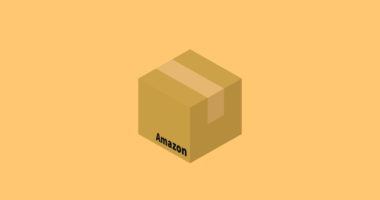Amazonでカートに入れるとエラーになる場合の対処方法「申し訳ございません。入力されたウェブアドレスは当社サイトの有効なページではありません。」

パソコンでいつものように Amazon で買い物をしていたときのこと。欲しい商品をカートに入れようとすると、エラーになってしまいます。表示されたエラー内容は次の通り。
何かお探しですか?
申し訳ございません。入力されたウェブアドレスは当社サイトの有効なページではありません。
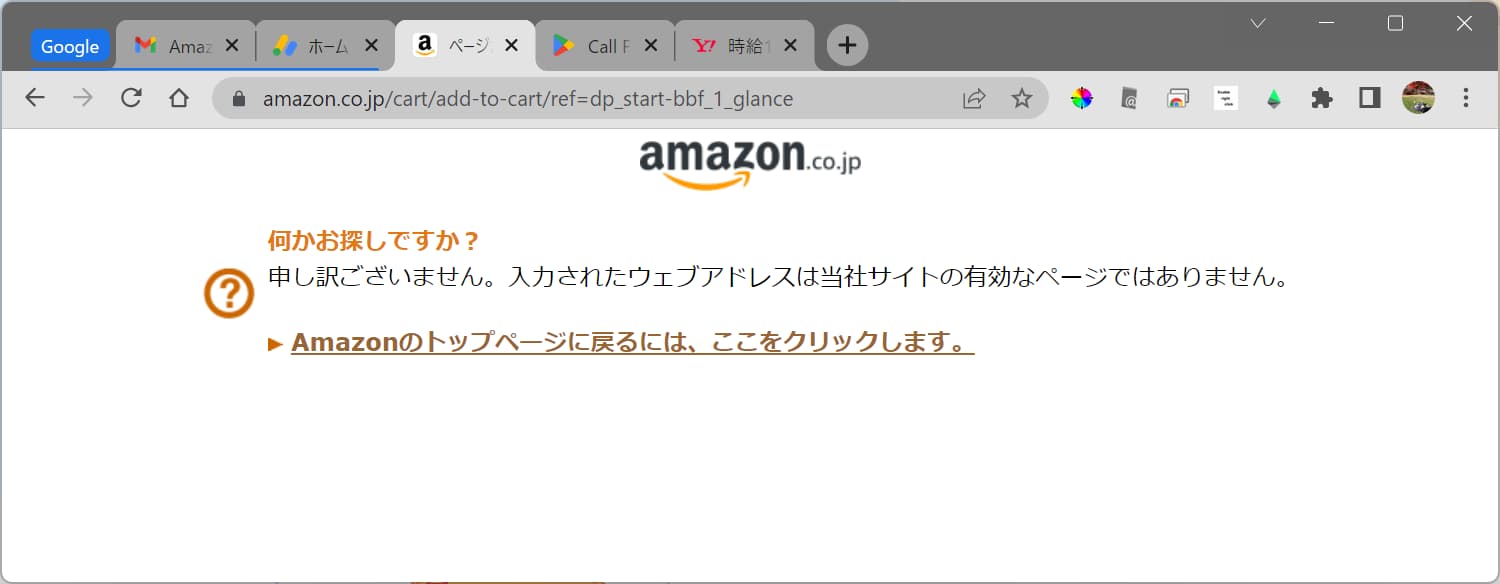
なぜこのようなエラーが起こってしまうのか詳しい原因はわかりませんが、要因としてブラウザに保存されたデータが悪さをしているのは確かです。ではこのエラーを解決して、カートに追加できるようにするにはどうしたらいいのか。その対処方法を紹介します。
急いでるときは「今すぐ買う」で購入する
数量限定タイムセールでの購入など、時間がなくて急いでる方は「カートに入れる」ではなく「今すぐ買う」のボタンを押して購入すれば OK です。
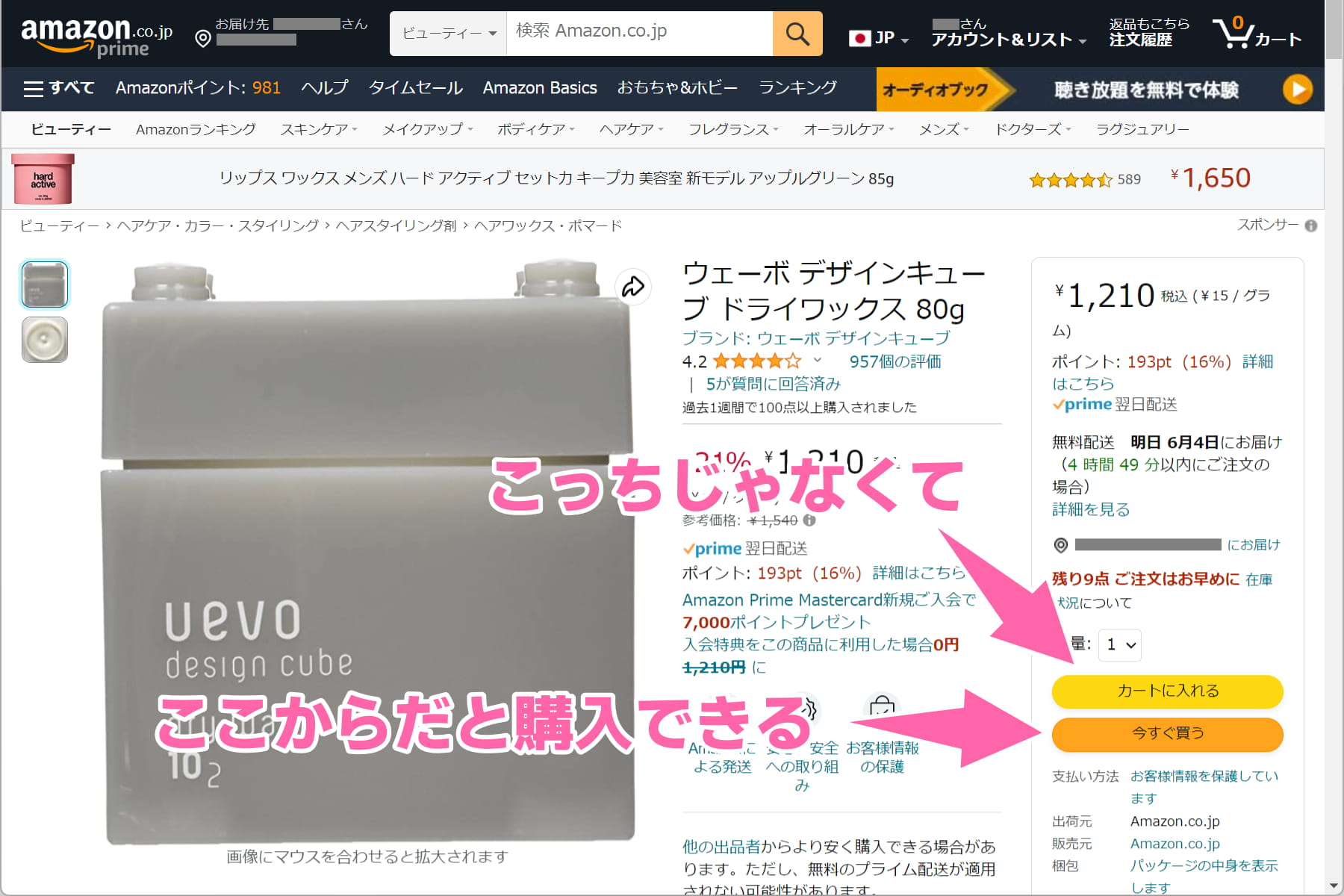
一時的に問題を解決する方法としては有効です。
ただし、これは根本的な解決方法ではありません。症状を直すためには、不具合を起こしているデータ (Cookie クッキー) を削除する必要があります。
Amazonカートに入れるとエラーになる症状を直す方法
これから実施する Coolie の削除を行うと、ログイン情報が消えます。買い物をするためには、改めて Amazon にログインしなくてはいけません。家族のアカウントでログインしている場合など、すぐにログインできる状況を整えてから実行してください。
ではあなたが普段使っているブラウザをクリックしてください。そのブラウザに合わせた手順を紹介します。
EdgeでAmazonのクッキーを削除する方法
- Amazonの商品ページを開きます
- URLの左側にあるアイコンをクリックします
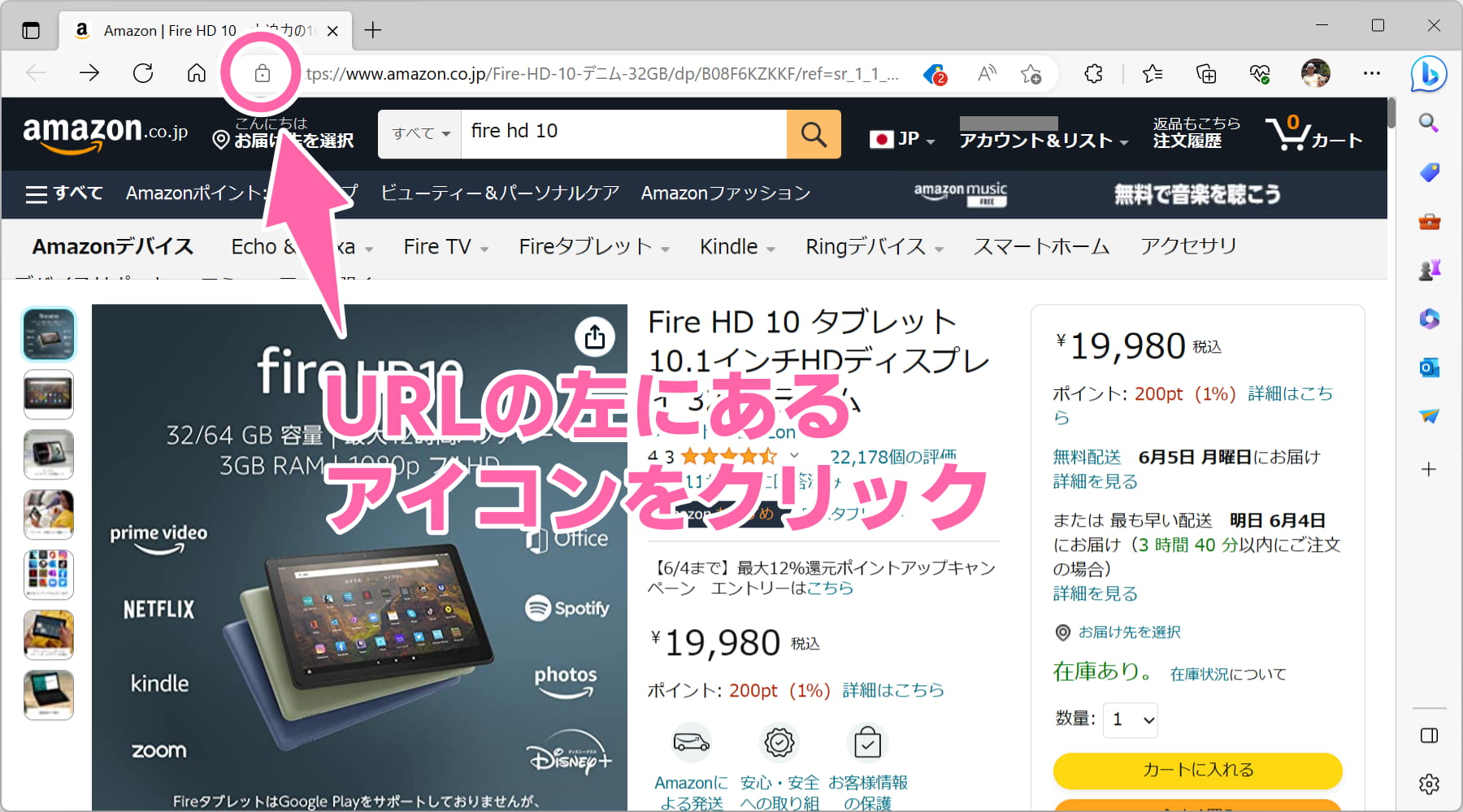
- 「クッキー」の項目を選択します
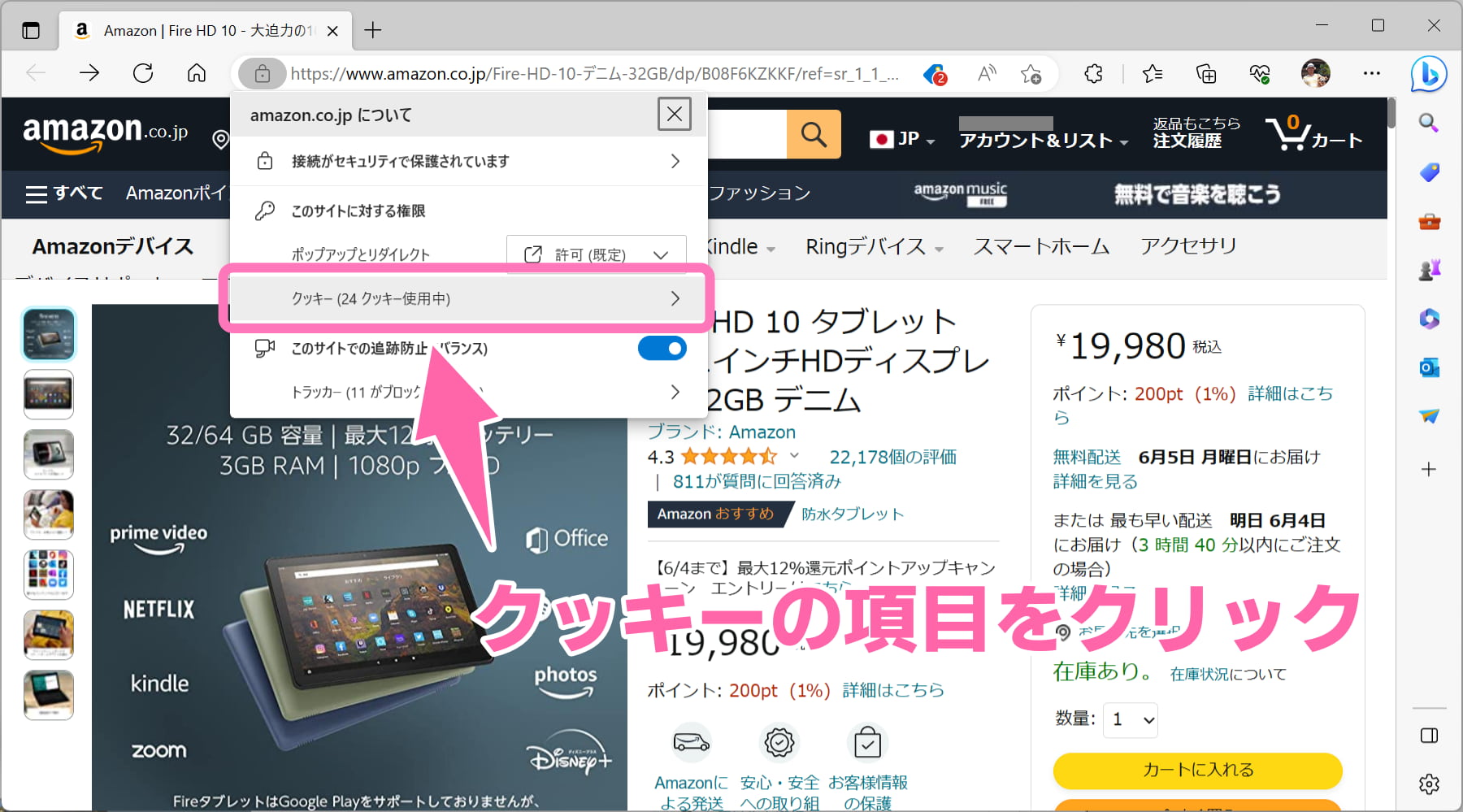
- amazon.co.jp と www.amazon.co.jp を1つずつ選択&削除して最後に完了ボタンを押す
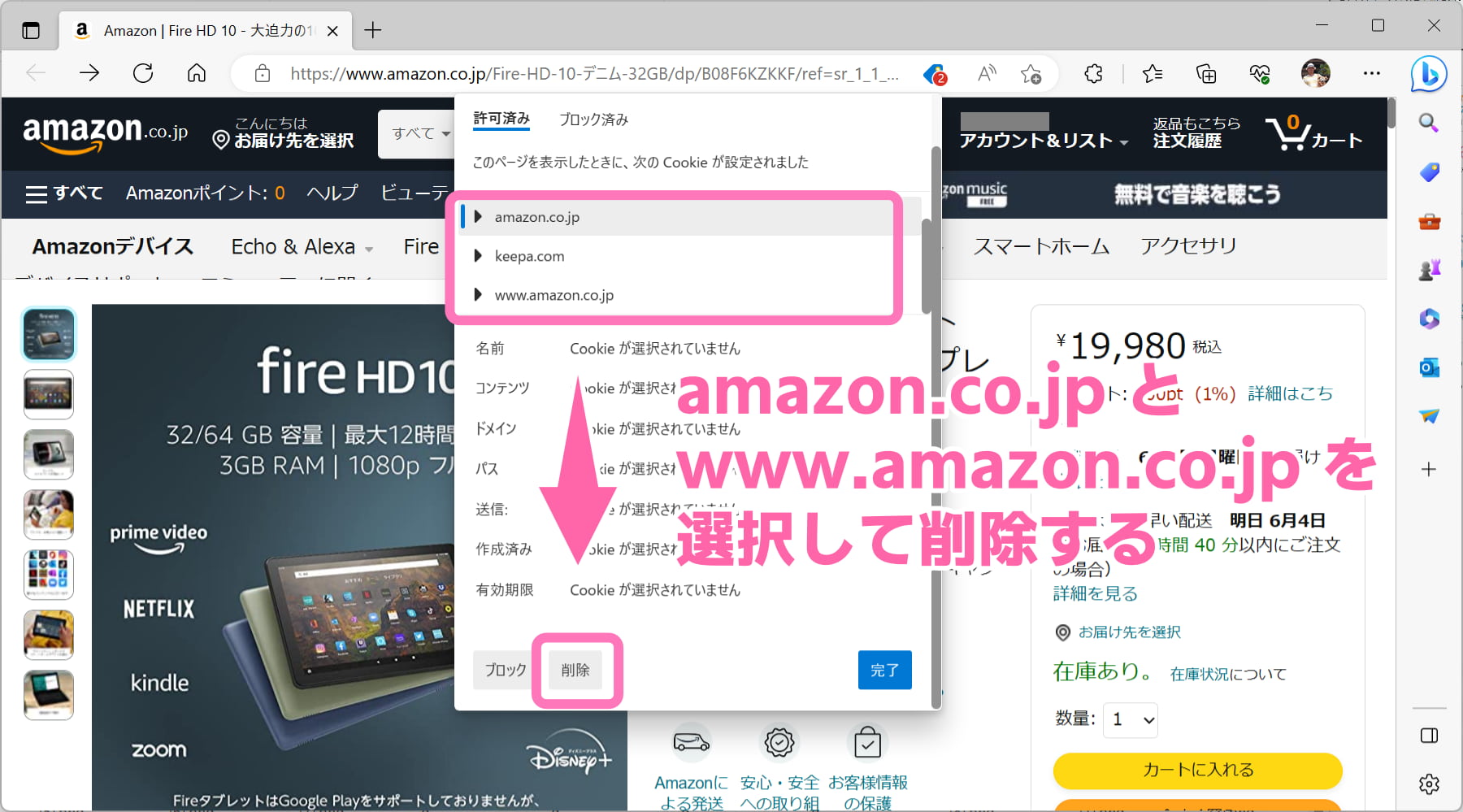
- このページを開いて「カートに入れる」で問題なく使えることを確認
問題がなければ、改めて Amazon のページ を開き直してログインするだけ。カートに入らなかった商品のページを開き直せば、購入できるようになります。
ChromeでAmazonのCookieを削除する方法
- Amazonの商品ページを開きます
- URLの左側にあるアイコンをクリックします
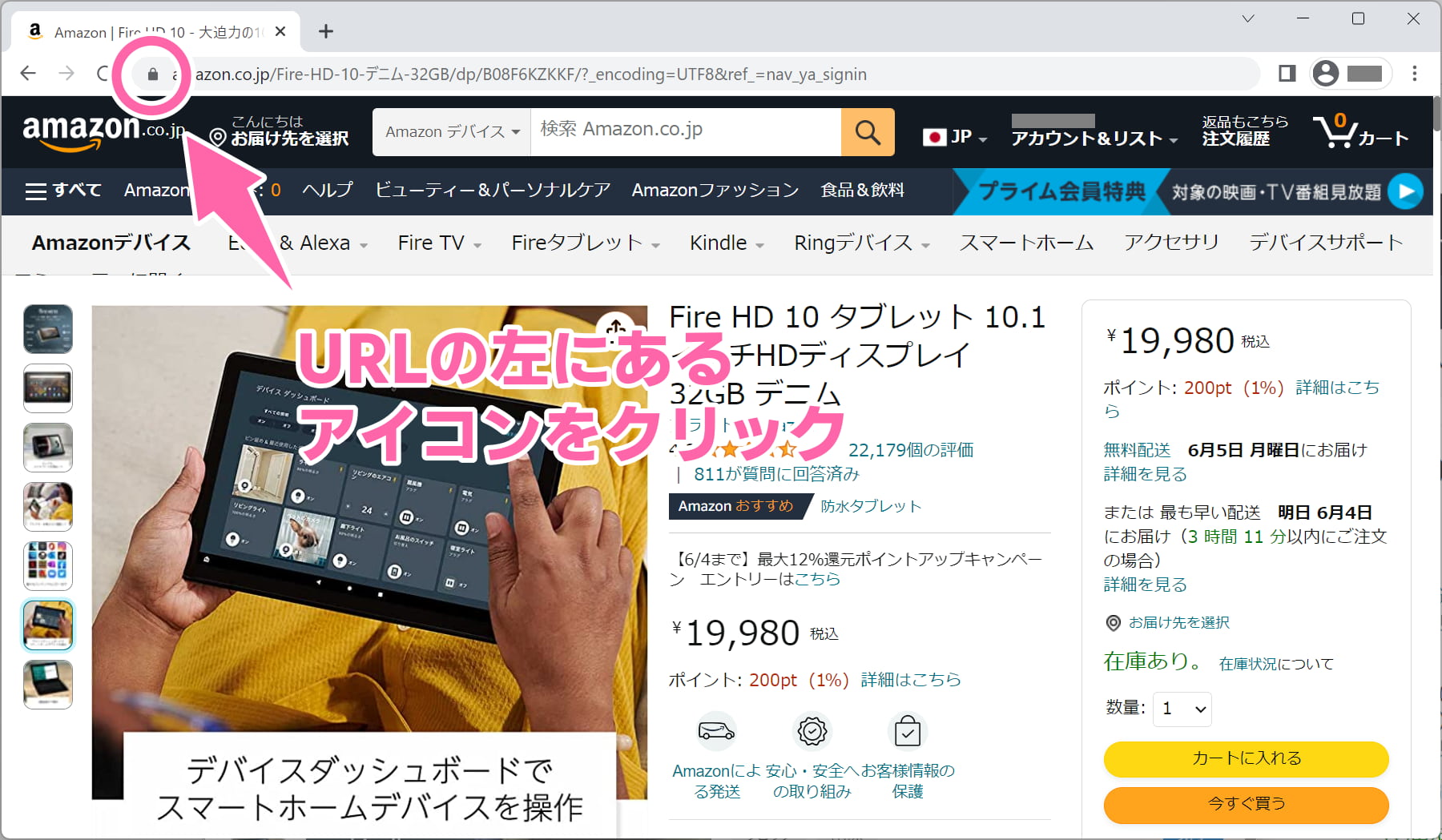
- 「Cookie とサイトのデータ」の項目を選択します
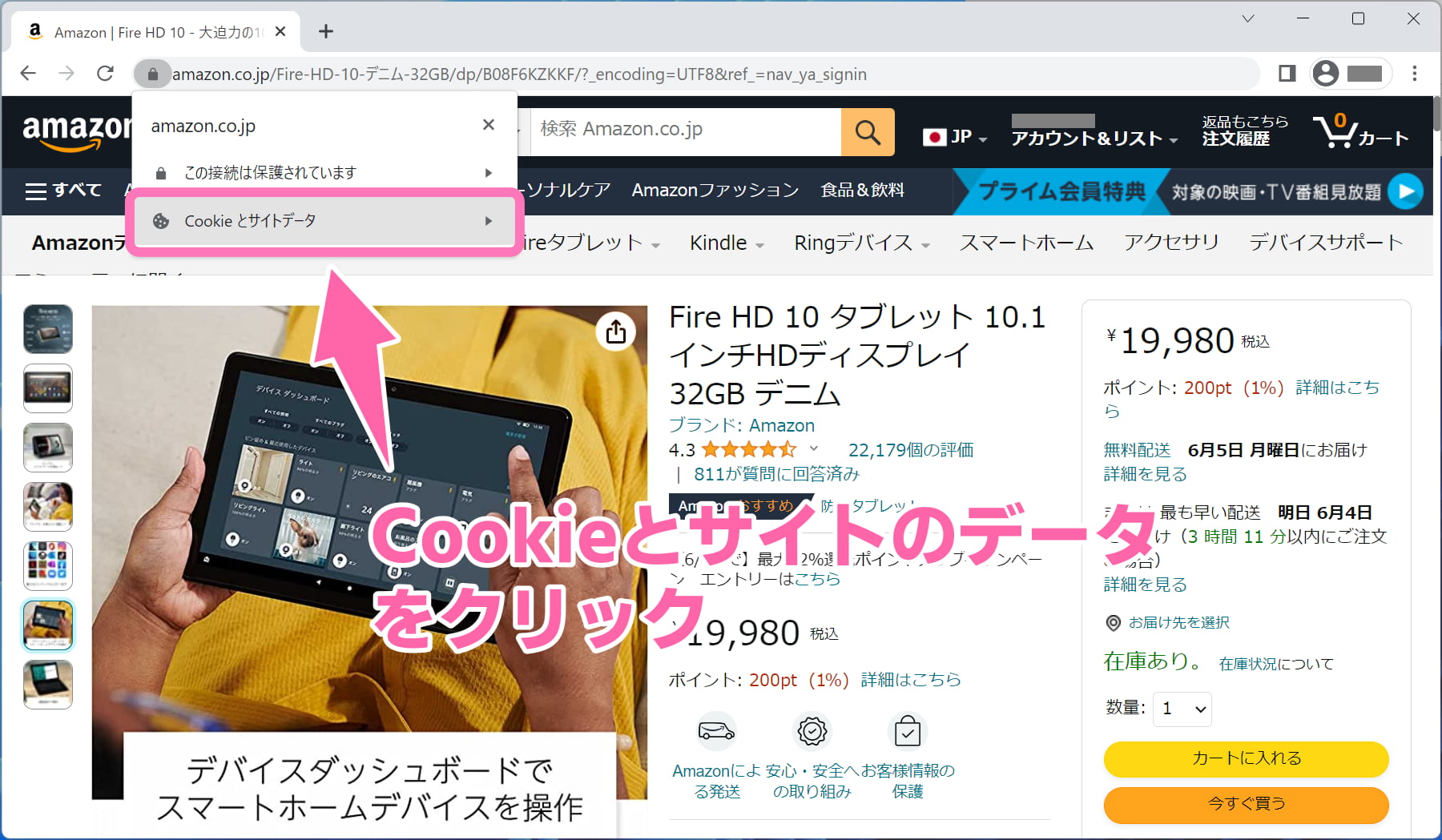
- 「Cookie とサイトのデータを管理する」を選択します
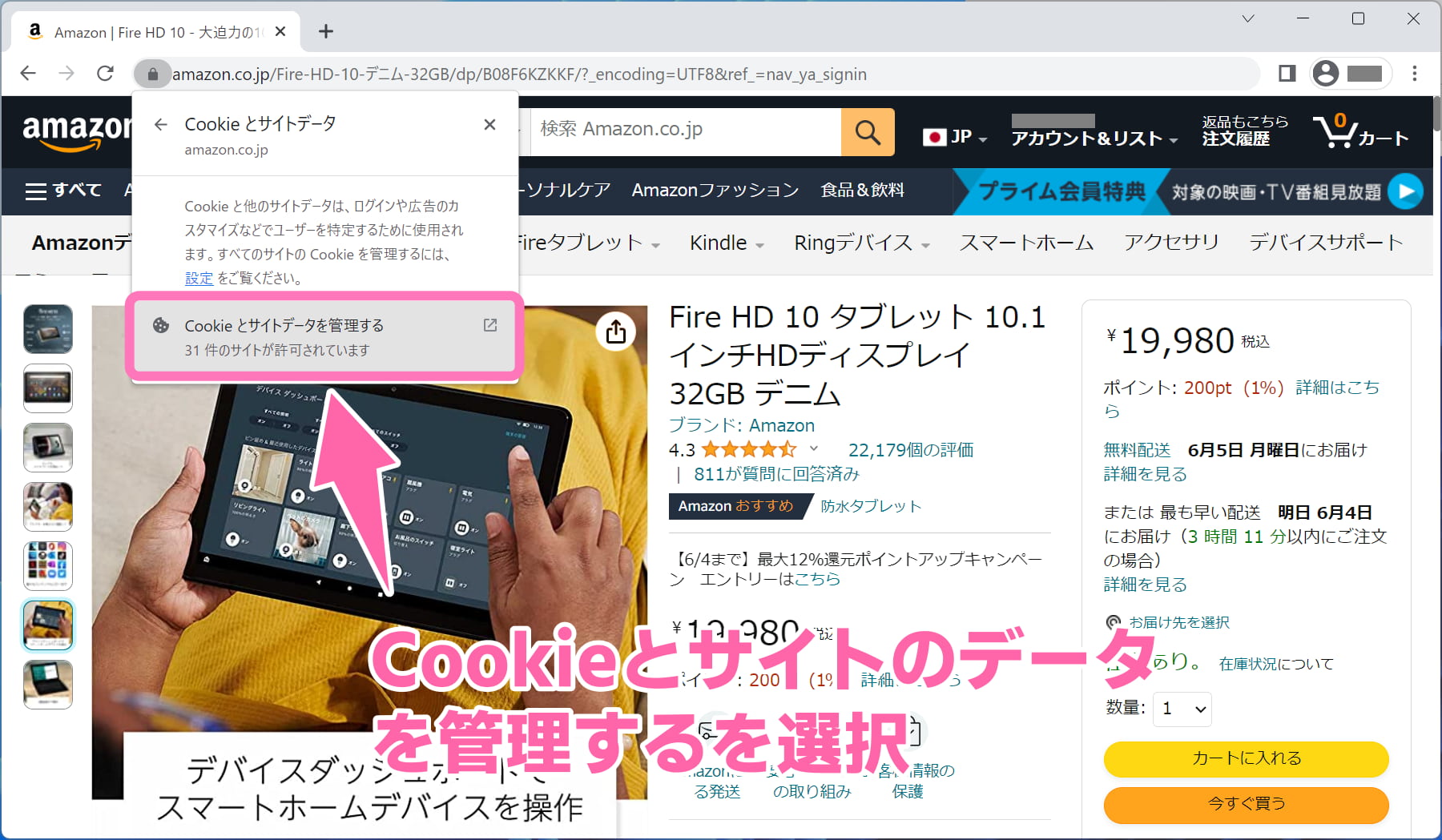
- amazon.co.jp と www.amazon.co.jp のゴミ箱アイコンをクリックして削除する
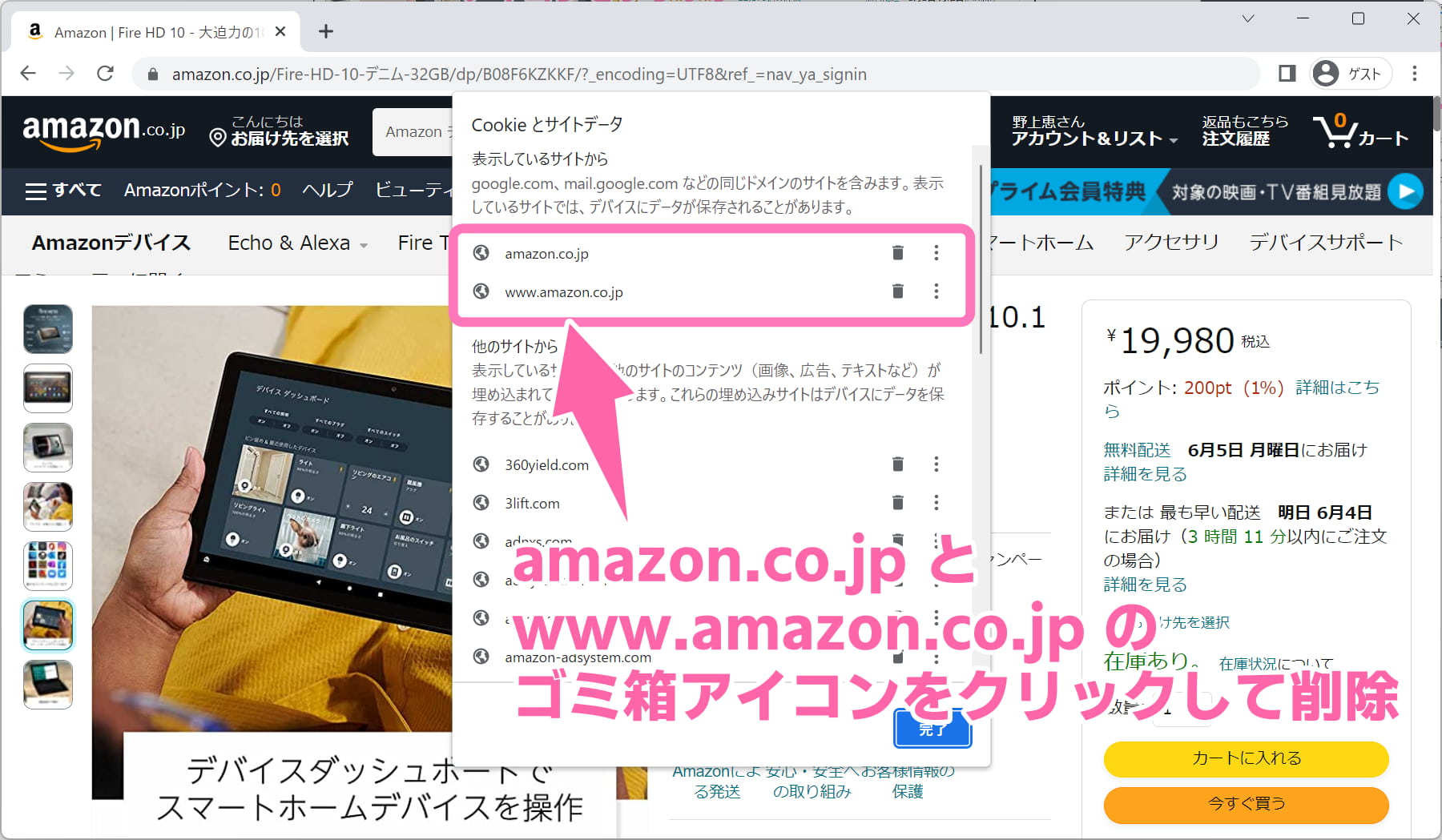
- このページを開いて「カートに入れる」で問題なく使えることを確認
問題がなければ、改めて Amazon のページ を開き直してログインするだけ。カートに入らなかった商品のページを開き直せば、購入できるようになります。
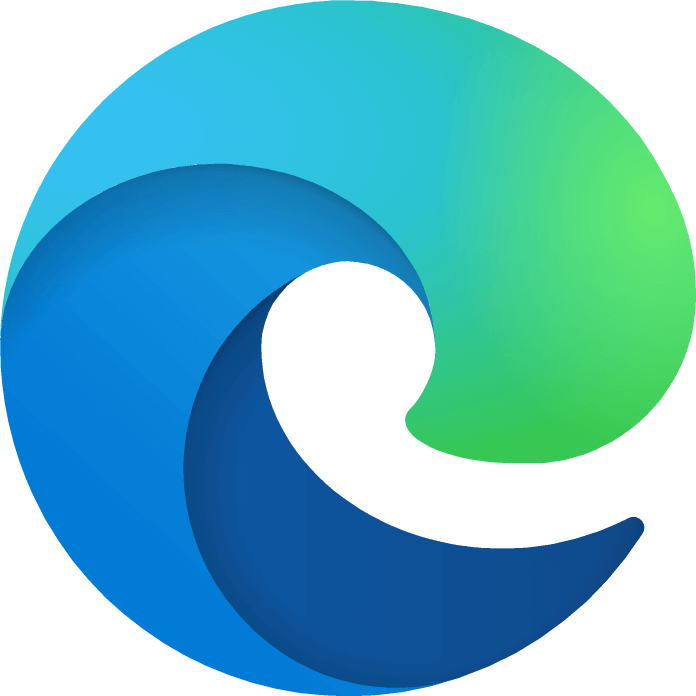 Microsoft Edge
Microsoft Edge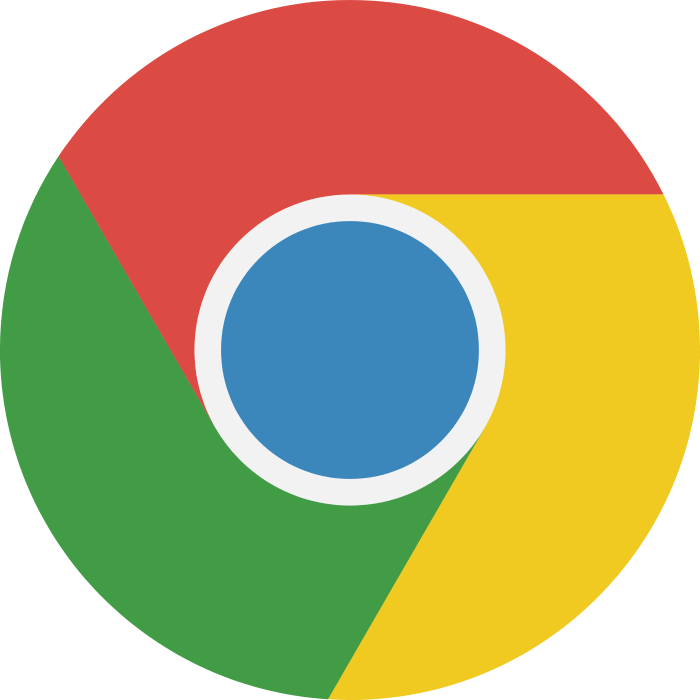 Google Chrome
Google Chrome